بازی با آیفون و بهترین نکات و ترفند هایی که باید در مورد بدانید

آیفون بهترین تلفن هوشمند برای بازی در جهان است. اپل با به کار بردن سخت افزار ها، نرم افزار ها و چیپ ست های داخلی در آیفون در صنعت بازی حرف زیادی برای گفتن دارد. همان طور که می دانید در حقیقت توسعه دهندگان نیز در زمان تولید بازی آی او اس را به اندروید ترجیح می دهند. ممکن است مشاهده کرده باشید که برخی از بازی های اجرایی و با کیفیت ابتدا برای پلتفرم آی او اس منتشر شده اند. اگر چه بازی کردن با آیفون بالا ترین کیفیت را خواهد داشت اما این کیفیت تا حدی به سبب اعلان ها و تماس های گوشی آیفون با مشکل مواجه شده است. به همین جهت است که در اینجا برای بازی با آیفون نکات و ترفند هایی را ارائه داده ایم.
سازنده های تجهیزات اصلی اندروید همچون سامسونگ، وان پلاس و شیائومی یک بخش ویژه برای بازی را در محصولات خود ارائه می دهند. زمانی که این بخش فعال شود، حالت بازی به کاربر کمک می کند تا تماس ها و اعلان ها بلاک کند و دستگاه اندروید بیشترین بهره را از سی پی یو ببرد. متاسفانه اپل در آیفون هیچ گونه حالتی را برای بازی طراحی نکرده است و در زمان بازی های همچون PUBG، FORTNITE و … تماس ورودی تمام نمایشگر را فرا میگیرد. همچنین اگر به صورت ناگهانی دستتان بر روی یک اعلان در قسمت بالا یا پایین گوشی بخورد از بازی خارج خواهید شد. اما برای حل این مشکلات ترفند هایی وجود دارد.
در این پست شما را راهنمایی می کنیم تا با استفاده از بهترین نکات و ترفند ها در زمان بازی با آیفون بهترین تجربه را داشته باشید. ما راه هایی را ذکر می کنیم که در حین بازی عملکرد آیفون را ارتقا می بخشد، سبب انتقال خودکار به حالت مزاحم نشوید، روشن شدن بلوتوث و تنظیم صدا شده و همچنین با استفاده از SIRI SHORTCUTS بیشترین فضای نمایشگر را برای بازی در اختیار شما قرار می دهد. به علاوه به نکات دیگری نیز می پردازیم. پس بگذارید تا شروع کنیم.
بهترین نکات و ترفند ها برای بازی با آیفون
بستن اپلیکیشن های نامربوط در پس زمینه
کاربران آیفون X یا مدل های جدیدتر ممکن است متوجه هیچ تغییر در عملکرد این دستگاه به هنگام بازی نشده باشند. اما ممکن است در آیفون 7 یا مدل های قدیمی تر شاهد سرعت پایین تر و کیفیت کم تر عملکرد بازی ها بوده باشید.
شما باید از منوی گوشی اپلیکیشن هایی که نیاز ندارید را ببندید تا سی پی یو بتواند تمام قدرت خود را بر روی بازی که انجام می دهید قرار دهد. بر روی دکمه خانه دو بار کلیک کنید و منوی چند گانه را باز کنید. آن را بالا بکشید و اپلیکیشن های غیر ضروری را ببندید.
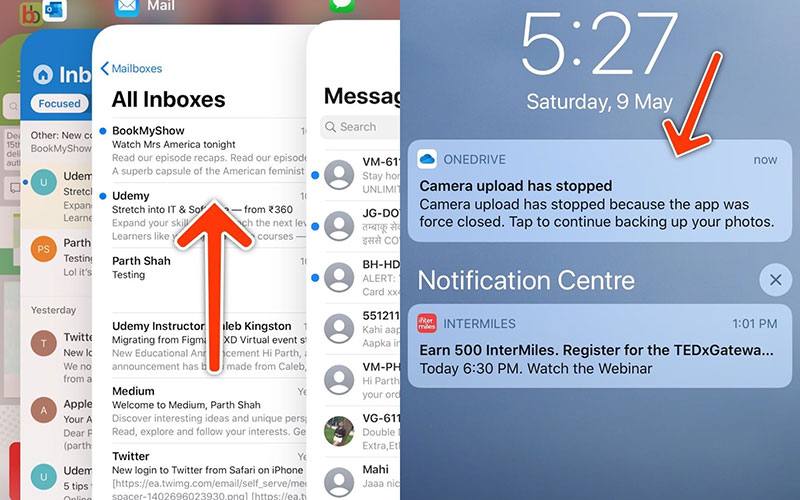
در اینجا یک نکته برای بازی با آیفون وجود دارد که باید به آن توجه کنید. بستن اپلیکیشن ها از منوی چند گانه سبب می شود که اجرای آنها زمان بیشتری ببرد. این موضوع ممکن است اپلیکیشن هایی همچون گوگل فتوس و وان درایو را تحت تاثیر قرار دهد و سبب ایجاد وقفه در بارگذاری شود.
خاموش کردن دانلود خودکار در پس زمینه
اکثر بازی ها همچون PUBG، fortnite، call of duty به اتصال دائمی اینترنت نیازمند هستند تا بتوانند به خوبی کار کنند. آی او اس به صورت پیش فرض اپلیکیشن ها و بازی های نصب شده را در پس زمینه آپدیت می کند. شما باید توجه داشته باشید و این گزینه را خاموش کنید.
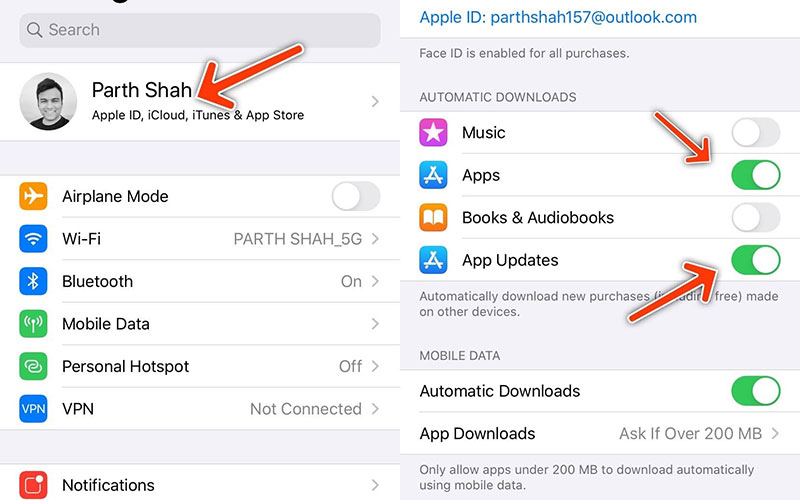
اپلیکیشن هایی که به صورت خودکار آپدیت می شوند از پهنای باند استفاده می کنند. اگر سرعت اینترنت شما پایین است این موضوع سبب سرعت پایین و عملکرد کند بازی خواهد شد. بخش تنظیمات در آیفون را باز کنید و به مسیر profile > itunes & app store > turn off automatic downloads for apps and app updates بروید.
حالت دریافت باز خورد اپلیکیشن ها را متوقف کنید
شاید متوجه شده باشید که پس از اینکه کمی بازی می کنید بلافاصله پس از بازی درخواست بازخورد و اعلام نظر مشاهده می شود. اگرچه درک می کنم که چرا توسعه دهندگان می خواهند از کاربران باز خورد بگیرند اما باید گفت این تجربه ای است که کاربر تمایلی به آن ندارد. اپل امکان این را می دهد که بازخورد و امتیاز دهی به بازی را از داخل تنظیمات اپ استور متوقف کنید.

بخش تنظیمات را در آیفون باز کنید و به بخش profile > itunes & app store بروید و در منوی موجود بخش نظرات و امتیاز دهی را غیر فعال کنید. از حالا به بعد شما درخواست های امتیاز دهی را در بازی مشاهده نخواهید کرد.
به صورت خودکار در بازی ها حالت مزاحم نشوید و بلوتوث را فعال کنید
یک ترفند ساده برای بازی با آیفون وجود دارد که از طریق آن می توانید حالت DND (مزاحم نشوید) را به صورت خودکار در هنگام بازی کردن با آسفون فعال کنید. اگر در زمان بازی از هدفون استفاده می کنید می توانید به صورت خودکار بلوتوث را فعال کنید و زمانی که بازی را باز می کنید صدا را تا آخرین حد بالا ببرید. SIRI SHORTCUTS به شما امکان این را می دهد که این فرآیند را به صورت کامل به حالت خودکار درآورید. باید چنین عمل کنید. ابتدا باید بخش مزاحم نشوید را در دستگاه پیدا کنید.
گام 1: بخش تنظیمات را در آیفون باز کنید و به منوی مزاحم نشوید بروید.
گام 2: از منوی DND گزینه always in the silence را انتخاب کنید. همچنین اطمینان حاصل کنید که از جانب هیچکس تماسی را قبول نمی کنید. به بخش allow calls from بروید و no one را انتخاب کنید.
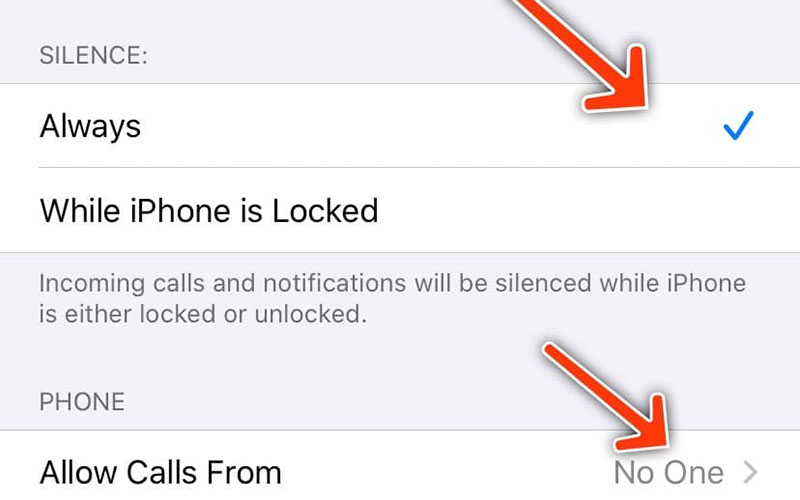
گام 3: حالا اپلیکیشن siri shortcuts را در آیفون باز کنید و به بخش automation بروید.
گام 4: بر روی دکمه + در بخش راست کناری و بالا بزنید و create personal automation را انتخاب کنید.
گام 5: این منو را به پایین بکشید و به آخر آن بیایید و گزینه open app را انتخاب کنید.
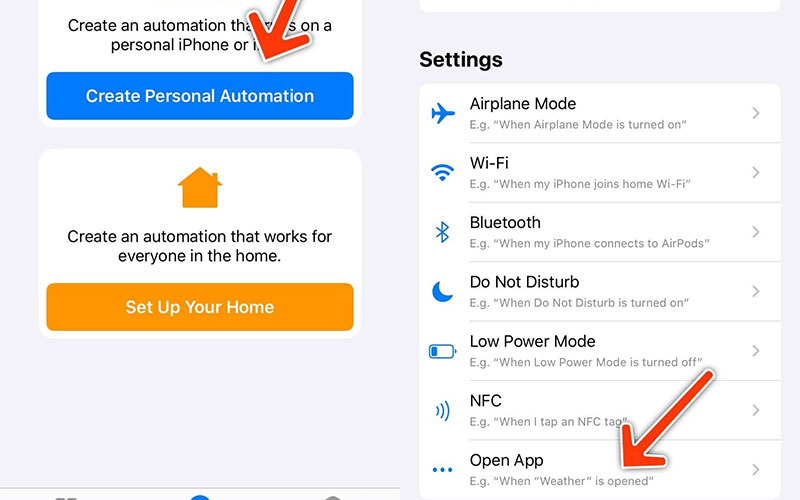
گام 6: در صفحه بعدی از شما درخواست می شود تا بازی هایی را در siri shortcut انتخاب کنید. بر روی choose بزنید و بازی های مورد نظر را انتخاب کنید.
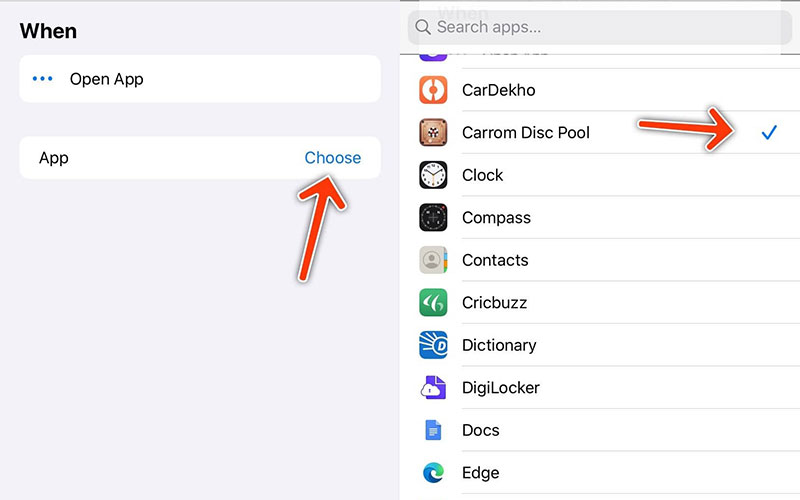
گام 7: از صفحه بعدی بر روی add بزنید و در منوی بالایی به دنبال مزاحم نشوید بگردید. این بخش را به بخش فعالیت ها اضافه کنید و آن را در shortcut تنظیم کنید.
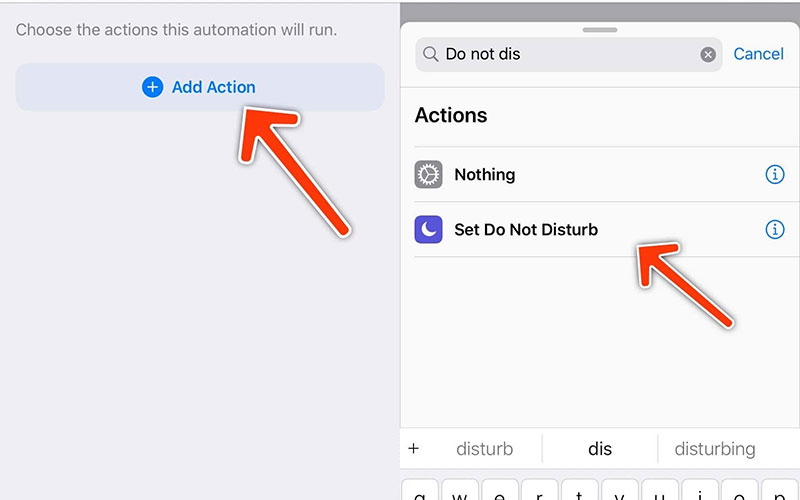
گام 8: حالا بر روی ایکون + بزنید و به دنبال Bluetooth بگردید و آن را نیز اضافه کنید. دوباره بر روی آیکون + بزنید و به دنبال volume بگردید و آن را بر روی سطح مورد نظر تنظیم کنید.
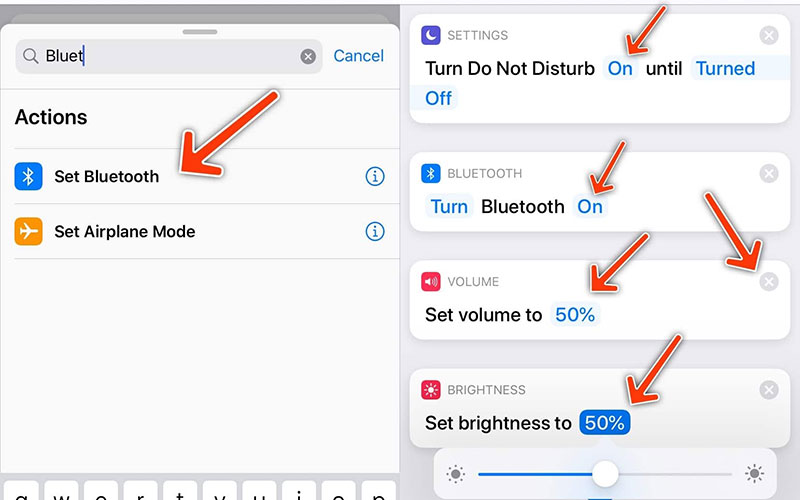
گام 9: یک حالت دیگر را برای روشنایی تنظیم کنید. گزینه + را انتخاب کنید و به دنبال brightness بگردید و آن را اضافه کنید.
گام 10: حالا گزینه next را انتخاب کنید و پیش از فشردن done بخش ask را خاموش کنید.
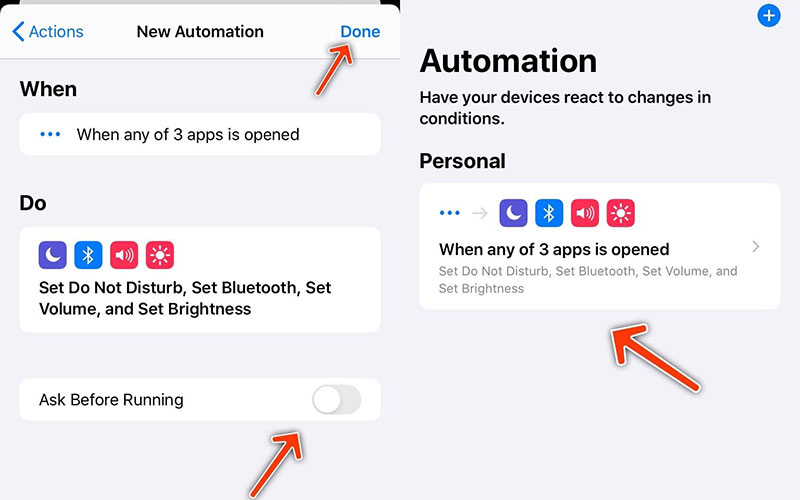
شما موفق به ایجاد یک siri shortcut خودکار شده اید. با باز کردن هر کدام از بازی های انتخاب شده در آیفون، این بخش باعث روشن شدن DND (مزاحم نشوید)، فعال شدن بلوتوث، تنظیم روشنایی و صدای دلخواه شما می شود. حالت DND تمام تماس ها و اعلان ها را بلاک خواهد کرد. این بخش تا حد بسیار زیادی قابل شخصی سازی است. شما در هر زمان می توانید تنها با زدن بر روی علامت X در منوی ویرایش siri shortcut بخش volume و brightness را حذف کنید.
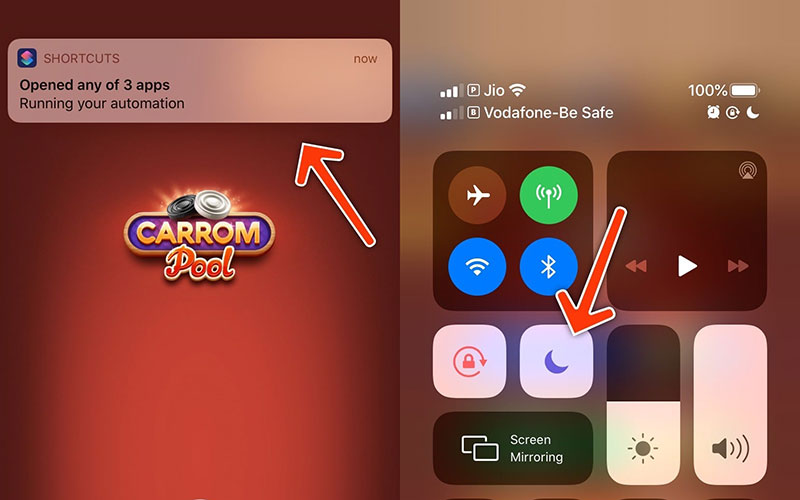
متاسفانه پس از خروج از بازی با آیفون راهی وجود ندارد که به صورت خودکار حالت dnd را غیر فعال کنید و نور صفحه یا سطح صدا را کاهش دهید. شما باید این کار را به صورت دستی از control centre انجام دهید. حال اجازه بدهید تا در زمان بازی با آیفون پنل اعلان ها و control centre را غیر فعال کنیم.
غیر فعال کردن پنل اعلان، power botton و control centre
ما برای غیر فعال کردن پنل اعلان و control centre در آیفون از guided access استفاده خواهیم کرد. guided access سبب می شود تا آسفون در یک اپلیکیشن منفرد باقی بماند و به شما امکان این را می دهد تا کنترل کنید چه امکاناتی موجود است. برای نصب و استفاده از guided access در آیفون گام های زیر را دنبال کنید.
گام 1: بخش تنظیمات را در آیفون باز کنید.
گام 2: به آدرس accessibility > general > guided access بروید.
گام 3: guided access را روشن کنید. از بخش تنظیمات passcode برای guided access یک رمز بگذارید یا از فیس آی دی استفاده کنید.
گام 4: گزینه never in display auto-lock را انتخاب کنید تا صفحه بعد از اینکه مدتی در حالت guided access قرار گرفت قفل نشود.
حالا هر بازی که مایل هستید را باز کنید. برای شروع استفاده از guided access دکمه پاور را سه بار بزنید تا به شما اجازه انتخاب guided access را بدهد. گزینه های موجود در قسمت گوشه ی چپ پایین صفحه را انتخاب کنید و دکمه های کناری و همچنین دکمه های مربوط به صدا را غیر فعال کنید. بر روی done بزنید و guided access را اجرا کنید.
این موضوع باعث می شود تا بخش نمایش خانه، control centre، پنل اعلان و حتی دکمه های صدا و پاور نیز در زمان بازی با آیفون غیر فعال شوند. برای غیر فعال کردن guided access دو بار بر روی دکمه پاور کلیک کنید تا از حالت guided access خارج شوید.
برای بهبود عملکرد تنظیمات گرافیک را کاهش دهید
زمانی که برای مدتی طولانی به بازی با آیفون می پردازید، ممکن است متوجه شده باشید که آیفون به سرعت داغ شده و یا باتری آن خالی می شود. بازی های همچون PUBG دارای گزینه ای برای کاهش سرعت فریم دارند. همچنین اگر به صورت آنلاین مسابقه میدهید این گزینه مفید در بازی هایی همچون PUBG و fortnite است، چون کاهش سطح گرافیک در تنظیمات سبب خواهد شد تا سرعت فریم بالا برود.
برای مثال در PUBG میتوانید به بخش setting > graphics > frame rate بروید و تنظیمات را بر روی حالت low قرار دهید.
-
با استفاده از گزینه screen time زمان بازی را کاهش دهید
اگرچه می دانم عاشق بازی با آیفون هستید اما باید کمی زمان بگذارید تا بازی خود را به صورت روزانه محدود کنید.
اپل با رونمایی از آی او اس 12 به معرفی screen time پرداخت. این بخش به فرد کمک میکند تا بداند در روز تا چه میزان از گوشی خود استفاده می کند و بتواند برای کنترل اعتیاد خود به بازی ها و اپلیکیشن ها زمان استفاده از آن ها را محدود کند. کاربران می توانند برای بازی کردن روزانه با آیفون خود زمانی محدود را تعیین کنند.
بخش تنظیمات را در آیفون خود باز کنید و به مسیر screen time > app limits > add limits بروید. در اینجا لیست گروه های مختلفی را خواهید دید. بازی ها را انتخاب کنید و برای هر کدام از آن ها یا یکی از آن ها ساعت مشخصی را تعیین کنید.
با استفاده از ترفند های آیفون مذکور در بخش بالا همچون یک فرد حرفه ای به بازی بپردازید. زمانی که از این ترفند ها استفاده کردید در بخش نظرات به ما بگویید که کدام ترفند بازی با آیفون مورد علاقه تان مورد بود.
منبع:

